Eri syistä, kun olet poistanut tiedoston tai sovelluksen iPhonesta, saat kehotteen, jossa sanotaan sinulla ei ole oikeutta poistaa tätä tiedostoa. Kuinka ottaa käyttöön ja saada poistooikeus iPhonessa?
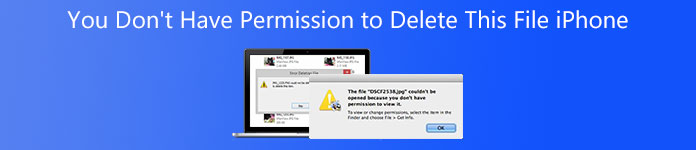
Sinun pitäisi tietää, että monet tekijät saavat tiedoston roikkumaan pitkään eikä sitä voi poistaa. Tämä viesti opastaa sinua korjaamaan tiedoston poistamisoikeuden puuttuminen iPhonessa.
- Osa 1. Käynnistä iPhone uudelleen ja päivitä iOS korjataksesi tiedoston poisto-oikeuden puuttuminen
- Osa 2. Poista iCloud Photo Album käytöstä saadaksesi valokuvien poistoluvan iPhonesta
- Osa 3. Parempi tapa korjata Sinulla ei ole lupaa poistaa tätä tiedostoa iPhone
- Osa 4. Usein kysytyt kysymykset kohdassa Ei lupaa poistaa tiedostoa iPhonessa
Osa 1. Käynnistä iPhone uudelleen ja päivitä iOS korjataksesi tiedoston poisto-oikeuden puuttuminen
Jos sinulla ei ole lupaa poistaa tätä tiedostoa iPhonessa, yritä ensin käynnistää iPhone uudelleen ongelman ratkaisemiseksi. Voit käyttää tavallista tapaa sammuttaa iPhonesi, käynnistää sen uudelleen ja yrittää sitten poistaa tiedoston, kohteen tai sovelluksen uudelleen ja tarkistaa, voitko poistaa sen helposti.
Käynnistä iPhone uudelleen korjataksesi, ettei sinulla ole lupaa poistaa tätä tiedostoa iPhone
Pidä vain iPhonen virtapainiketta painettuna, kunnes näet siirrä virta pois päältä ilmestyy näytölle. Sammuta iPhone vetämällä sammutuspainiketta.
Voit myös mennä Asetukset sovellus iPhonessa, napauta general, vieritä alas alaosaan ja valitse sitten Sulkea mahdollisuus sammuttaa iPhonesi helposti.
Päivitä iOS korjataksesi sinulla ei ole lupaa poistaa tätä tiedostoa iPhone
Joissakin tapauksissa voit päivittää iOS:n uusimpaan versioon ratkaistaksesi helposti iOS-laitteen erilaiset ongelmat. Voit avata Asetukset sovellus iPhonessa, napauta general, ja napauta sitten ohjelmistopäivitys vaihtoehto. Tämän jälkeen iPhone tarkistaa automaattisesti, onko saatavilla päivitystä.
Napauttaa Lataa ja asenna, ja syötä salasanasi päivittääksesi iOS. Kun iOS-päivitys on valmis, voit yrittää poistaa tiedoston uudelleen.
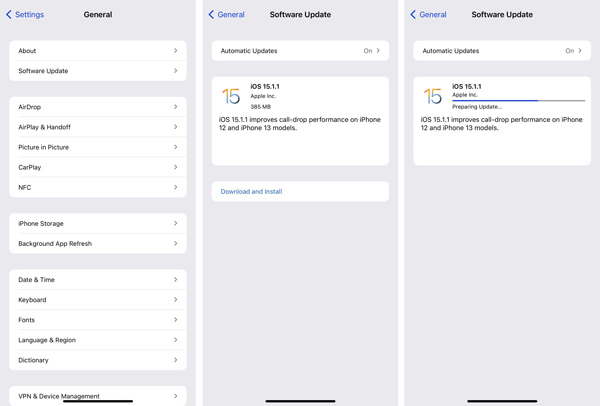
Osa 2. Poista iCloud Photo Album käytöstä saadaksesi valokuvien poistoluvan iPhonesta
Kun poistat joitain iPhone-kuvia tietokoneen DCIM-kansiosta, saatat helposti saada ponnahdusikkunan Error Deleting File -ikkunan, jossa kehotetaan, että sinulla ei ole lupaa poistaa tätä tiedostoa iPhonessa. Tämä ongelma johtuu pääasiassa iCloud-kuvanhallintaominaisuudesta. Voit poistaa sen käytöstä ratkaistaksesi ongelman.
Avaa iPhone ja siirry Asetukset sovellus. Vieritä alas löytääksesi Valokuvat ja kamerat vaihtoehto tai Valokuvat uudessa iOS-versiossa. Kun kirjoitat sen, etsi iCloud Photo Library or iCloud Kuvat ja poista se käytöstä.
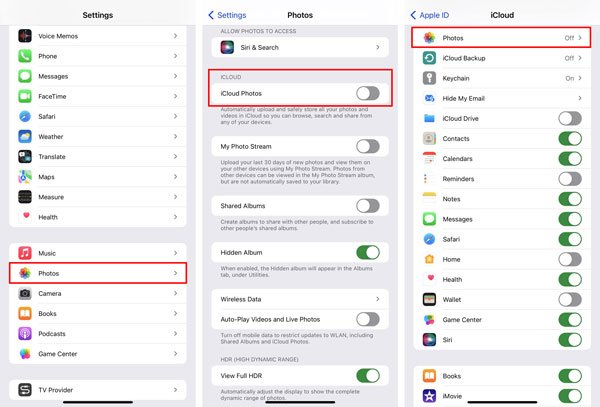
Voit myös kirjoittaa iCloud-tilisi, valitse iCloud ja sitten käytöstä Valokuvat vaihtoehto siellä.
Osa 3. Parempi tapa korjata Sinulla ei ole lupaa poistaa tätä tiedostoa iPhone
Voit luottaa ammattilaiseen saadaksesi täyden hallinnan iPhonesi tiedoistasi ja hallitaksesi paremmin erilaisia iOS-tiedostoja iPhone Eraser. Sillä on kyky tyhjennä iPhone-välimuisti poistaa helposti kaikki itsepäiset sovellukset, poistaa suuria tiedostoja, poistaa roskapostitiedostoja ja siivota iPhonen tilaa.

4,000,000 + Lataukset
Hanki lupa poistaa kaikki iOS-tiedostot iPhonessa perusteellisesti.
Poista turhat tiedostot, poista sovelluksia, poista suuria tiedostoja ja vapauta iPhone-tilaa.
Pyyhi kaikki iOS-tiedot ja asetukset iPhonesta, iPadista ja iPodista ilman palautusta.
Suojaa kaikki henkilötietosi ja suojaa yksityisyyttäsi turvallisesti.
Vaihe 1Kaksoisnapsauta yllä olevaa latauspainiketta ja seuraa ohjeita asentaaksesi ja suorittaaksesi tämän iPhone Eraser ilmaiseksi tietokoneellesi.

Vaihe 2Liitä iPhone tietokoneeseen Lightning-USB-kaapelilla. Napauta Luottamus iPhonen näytöllä, jotta se tunnistetaan nopeasti. Kaikki iPhone-mallit, joissa on iOS 17/16/15/14/13 tai vanhempi, ovat tuettuja.
Vaihe 3Napauta Vapauta tilaa vasemmasta paneelista ja valitse sitten Siivoaa valokuvat, Poista roskapostitiedostottai Poista suuret tiedostot skannataksesi nopeasti ei-toivotut iOS-tiedot iPhonellasi.

Vaihe 4Etsi skannauksen jälkeen tiedosto, jonka haluat poistaa iPhonesta, ja napsauta sitten pyyhkiä -painiketta vahvistaaksesi toimintasi.

Tämä suositeltu iPhone Eraser voi auttaa sinua hallitsemaan paremmin erilaisia iOS-tiedostoja iPhonessa tai iPadissa. Se tarjoaa sinulle kolme poistotasoa, joilla voit nopeasti poistaa iOS-tiedot ja palauttaa iOS-laitteen tehdastilaan. Voit ladata sen ilmaiseksi ja kokeilla.
Osa 4. Usein kysytyt kysymykset kohdassa Ei lupaa poistaa tiedostoa iPhonessa
Kysymys 1. Miksi iPhone sanoo, että sinulla ei ole lupaa?
Useat syyt saavat sinut poistamaan lupakehotteen. Vanha iOS-versio, iTunes- tai iCloud-ongelma, jotkut roskakori- tai roskakorikansioon liittyvät ongelmat ja muut saavat iPhonen helposti sanomaan, ettei sinulla ole lupaa.
Kysymys 2. Kuinka voin vapauttaa tallennustilaa iPhonessani?
Kun haluat hallita iPhonen tietoja ja vapauttaa tallennustilaa, voit avata Asetukset-sovelluksen, napauttaa Yleiset ja sitten iPhonen tallennustila tarkistaaksesi kunkin sovelluksen ja sen käyttämän tilan. Napauta Poista sovellus ja poista siihen liittyvät tiedot.
Kysymys 3. Kuinka poistan Internet-tiedostoja iPhonestani?
jotta tyhjennä selaushistoria ja evästeet iPhonessa, voit siirtyä Asetukset-sovellukseen, valita Safari ja sitten käyttää Tyhjennä historia ja verkkosivustotiedot -vaihtoehtoa Internet-tiedostojen poistamiseen helposti.
Yhteenveto
Tässä viestissä puhuttiin pääasiassa sinulla ei ole lupaa poistaa tätä tiedostoa iPhonessa ongelma. Voit käyttää näitä yllä olevia hyödyllisiä vinkkejä poistaaksesi nopeasti ei-toivotut tiedostot iPhonesta.








